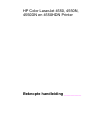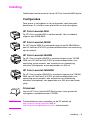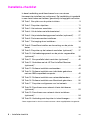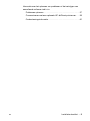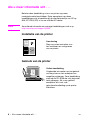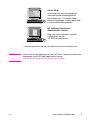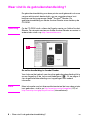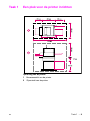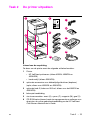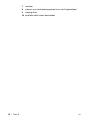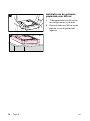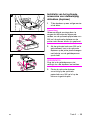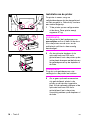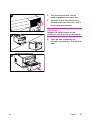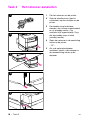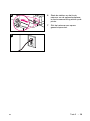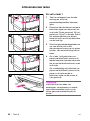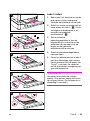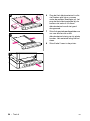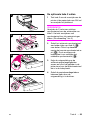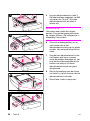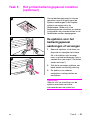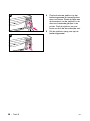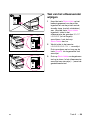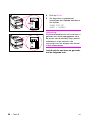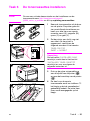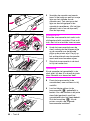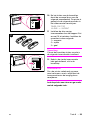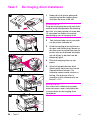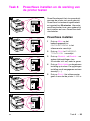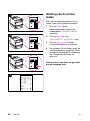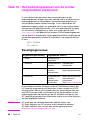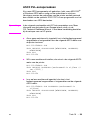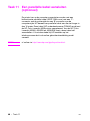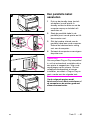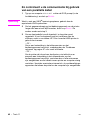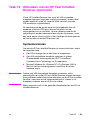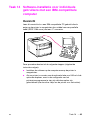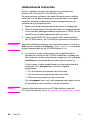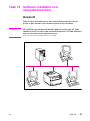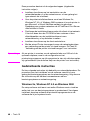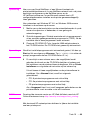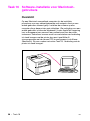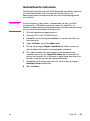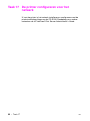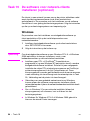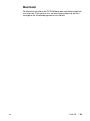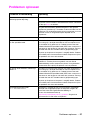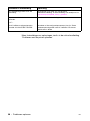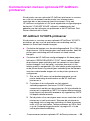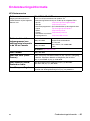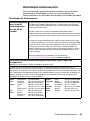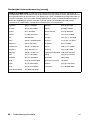HP Color LaserJet 4550 Printer series Handleiding
- Type
- Handleiding

6.5" x 9" FRONT COVER6.5" x 9" BACK COVER
gedrukt op kringlooppapier
copyright © 2000
Hewlett-Packard Company
g
edrukt in duitsland
www.hp.com/support/lj4550
nederlands
beknopte handleiding
hp color LaserJet 4550
4550n • 4550dn • 4550hdn
C7085-90927
*C7085-90927*
*C7085-90927*
aan de slag


HP Color LaserJet 4550, 4550N,
4550DN en 4550HDN Printer
Beknopte handleiding ________

Hewlett-Packard Company
11311 Chinden Boulevard
Boise, Idaho 83714 U.S.A.
© Copyright Hewlett-Packard
Company, 2000
Alle rechten voorbehouden.
Verveelvoudiging, bewerking of
vertaling zonder voorafgaande
schriftelijke toestemming is
verboden, behalve voor zover
toegestaan volgens het
auteursrecht.
Publicatienummer
C7085-90927
Eerste druk, november 2000
Garantie
De informatie in dit document
kan zonder kennisgeving
worden gewijzigd.
Hewlett-Packard biedt geen
enkele garantie ten aanzien van
de informatie in deze
handleiding.
HEWLETT-PACKARD WIJST
UITDRUKKELIJK IEDERE
IMPLICIETE GARANTIE AF
MET BETREKKING TOT DE
VERKOOPBAARHEID EN
GESCHIKTHEID VOOR
BEPAALDE DOELEINDEN.
Hewlett-Packard kan niet
aansprakelijk worden gesteld
voor enige directe of indirecte
schade of vervolgschade in
verband met de levering of het
gebruik van deze informatie.
Handelsmerken
Adobe
®
, Acrobat
®
en
PostScript
®
zijn handelsmerken
van Adobe Systems
Incorporated.
MS-DOS
®
iseenindeVS
geregistreerd handelsmerk van
Microsoft Corporation.
UNIX
®
is een geregistreerd
handelsmerk van de Open
Group.
Windows
®
, MS Windows
®
en
Windows NT
®
zijn in de VS
geregistreerde handelsmerken
van Microsoft Corporation.

DU
Inleiding – 3
Inleiding
Gefeliciteerd met de aanschaf van de HP Color LaserJet 4550-printer.
Configuraties
Deze printer is verkrijgbaar in vier configuraties, zoals hieronder
beschreven. Er is tevens is een printerkast als optie verkrijgbaar.
HP Color LaserJet 4550
De HP Color LaserJet 4550 is het basismodel. Het is standaard
uitgerust met 64 MB RAM.
HP Color LaserJet 4550N
De HP ColorJet 4550 N is standaard uitgerust met 64 MB RAM en
een HP JetDirect 610 N EIO-printservernetwerkkaart voor aansluiting
op een netwerk.
HP Color LaserJet 4550DN
De HP Color LaserJet 4550DN is standaard uitgerust met 128 MB
RAM, een HP JetDirect 600 N EIO-printservernetwerkkaart voor
aansluiting op een netwerk, een accessoire voor dubbelzijdig
afdrukken (de duplexer) en een papierlade voor 500 vel.
HP Color LaserJet 4550HDN
De HP Color LaserJet 4550HDN is standaard uitgerust met 128 MB
RAM, een HP JetDirect 610 N EIO-printservernetwerkkaart voor
aansluiting op een netwerk, een accessoire voor dubbelzijdig
afdrukken (de duplexer), een papierlade voor 500 vel en een harde
schijf.
Printerkast
Voor de HP Color LaserJet 4550 Serie-printer is een printerkast
verkrijgbaar (onderdeelnummer C4235A).
WWW Printertoebehoren kunt u bestellen via de HP-website op
http://www.hp.com/go/supplies (VS) of
http://www.hp.com/ghp/buyonline.html (internationaal).

4 – Installatie-checklist
DU
Installatie-checklist
In deze handleiding wordt beschreven hoe u uw nieuwe
kleurenprinter installeert en configureert. De handleiding is ingedeeld
in een aantal taken met heldere, gemakkelijk te begrijpen instructies.
❏
Taak1 Eenplekvoordeprinterinrichten.................. 9
❏
Taak2 Deprinteruitpakken........................... 11
❏
Taak3 Hetnetsnoeraansluiten........................ 18
❏
Taak4 Vuldeladenmetafdrukmateriaal................. 20
❏
Taak 5 Het printerbedieningspaneel instellen (optioneel)* . . . . 27
❏
Taak6 Detonercassettesinstalleren.................... 31
❏
Taak7 Deimagingdruminstalleren..................... 34
❏
Taak 8 PowerSave instellen en de werking van de printer
testen ............................................ 35
❏
Taak 9 De printer op het netwerk aansluiten (optioneel)*. . . . . 37
❏
Taak 10 Het bedieningspaneel van de printer vergrendelen
(optioneel)*.........................................38
❏
Taak 11 Een parallelle kabel aansluiten (optioneel)* . . . . . . . . 40
❏
Taak 12 Afdrukken met de HP Fast InfraRed Receiver
(optioneel)*........................................ 43
❏
Taak 13 Software-installatie voorbereiden . . . . . . . . . . . . . . . . 44
❏
Taak 14 Software-installatie voor individuele gebruikers
meteenIBM-compatibelecomputer..................... 45
❏
Taak 15 Software-installatie voor netwerkbeheerders . . . . . . . 47
❏
Taak 16 Software-installatie voor Macintosh-gebruikers . . . . . 50
❏
Taak 17 De printer configureren voor het netwerk . . . . . . . . . . 52
❏
Taak 18 De software naar netwerk-clients distribueren
(optioneel)*........................................ 53
❏
Taak 19 De software voor netwerk-clients installeren
(optioneel)*........................................ 54
❏
Taak 20 Verbinding met de printer tot stand brengen. . . . . . . . 56
*Deze stappen hoeft u niet uit te voeren wanneer u deze mogelijkheden niet gebruikt.

6 – Als u meer informatie wilt . . .
DU
Als u meer informatie wilt . . .
Behalve deze handleiding is voor uw printer nog meer
naslaginformatie beschikbaar. Extra exemplaren van deze
handleidingen zijn te bestellen bij de directe bestellijn van HP op
800-227-8164 (VS) of via uw officiële HP-dealer.
WWW Aanvullende informatie en sommige handleidingen vindt u op
http://www.hp.com/support/lj4550.
Installatie van de printer
Gebruik van de printer
Aan de slag
Stap-voor-stap-instructies voor
het installeren en configureren
van uw printer.
Online handleiding
Uitgebreide informatie over het gebruik
van de printer en het verhelpen van
mogelijke problemen. Deze handleiding
staat op de CD-ROM die u bij de printer
hebt gekregen. Als u een gedrukt
exemplaar wilt, kunt u de
gebruikershandleiding op de printer
afdrukken.

DU
Als u meer informatie wilt . . . – 7
WWW U kunt zich nu als gebruiker van een HP Color LaserJet-printer laten
registreren op de HP Web Registration-site op:
http://www.hp.com/go/ColorLaserPrinter_register.
Online Help
Informatie over de printeropties die
vanuit het printerstuurprogramma
beschikbaar zijn. U kunt een Help-
bestand raadplegen via het menu Help
in het printerstuurprogramma.
HP JetDirect Print Server
Administrator’s Guide*
Stap-voor-stap-instructies voor het
configureren van de
HP JetDirect-printserver.
* Geleverd bij printers met een HP JetDirect-printserver (netwerkkaart).

8 – Waar vind ik de gebruikershandleiding?
DU
Waar vind ik de gebruikershandleiding?
De gebruikershandleiding voor deze printer wordt geleverd in de vorm
van een elektronisch bestand dat u op uw computerscherm kunt
bekijken met het programma Adobe
®
Acrobat
®
Reader. De
gebruikershandleiding en Adobe Acrobat Reader staan beide op de
CD-ROM.
Opmerking Op de CD-ROM vindt u alleen de Engelse versie van Adobe Acrobat
Reader. De nieuwste versies van Adobe Acrobat Reader en versies in
andere talen vindt u op http://www.adobe.com.
De online handleiding in Acrobat Reader
Voor hulp met het gebruik van de online-gebruikershandleiding klikt u
op een koppeling in de kolom met bladwijzers ( [1] ). Of zie pagina 2
van de gebruikershandleiding voor koppelingen naar andere
informatie.
WWW Meer informatie over het diverse afdrukmateriaal dat voor deze printer
kunt gebruiken, vindt u op http://www.hp.com/go/ljsupplies (VS) of
http://www.hp.com/ghp/buyonline.html (internationaal).

DU
Taak 1 – 9
Taak 1 Een plek voor de printer inrichten
Opstelling van de printer
1 Bovenaanzicht van de printer
2 Zijaanzicht van de printer

10 – Taak 1
DU
Plaatsingsvereisten
De printer moet op een plaats worden neergezet die aan de volgende
voorwaarden voldoet:
● een stevig, waterpas oppervlak (de printer mag hooguit 2° schuin
staan) met voldoende ruimte voor alle vier hoeken van de printer
●
voldoende ruimte rondom de printer (zie de afbeelding op
pagina 9).
Opmerking De printer op de afbeelding is voorzien van de optionele papierlade
voor 500 vel en het optionele accessoire voor dubbelzijdig afdrukken
(de duplexer). Houd bij het inrichten van de plek waar u de
HP Color LaserJet 4550 Serie-printer wilt opstellen rekening met de
optionele accessoires die u wilt installeren.
●
een goed geventileerde ruimte met een redelijk constante
temperatuur en vochtigheid
●
een kamertemperatuur van 15 tot 28° C
●
een relatieve vochtigheid van 10% tot 70%
●
geen blootstelling aan chemicaliën of direct zonlicht
●
voltage en frequentie van de netspanning mogen niet meer dan
±10% afwijken van de waarden die op het naamplaatje (achter op
de printer) zijn vermeld.
VOORZICHTIG De voor de printer ingerichte plek moet waterpas zijn (met een afwijking
van hooguit 2°),moeteengewichtvan77kgkunnendragenenmoet
alle vier hoeken van de printer met de duplexer of de lade voor 500 vel
ondersteunen.

DU
Taak 2 – 11
Taak 2 De printer uitpakken
Inhoud van de verpakking
De doos van de printer moet de volgende artikelen bevatten:
1 Printer
• HP JetDirect-printserver (alleen 4550N, 4550DN en
4550HDN)
• harde schijf (alleen 4550HDN)
2 optionele accessoire voor dubbelzijdig afdrukken (duplexer)
(optie, alleen voor 4550DN en 4550HDN)
3 optionele lade 3 (lade voor 500 vel, alleen voor de 4500DN en
4550HDN)
4 beknopte handleiding
5 vier tonercassettes: zwart (K), cyaan (C), magenta (M), geel (Y)
6 CD-ROM met software: bevat stuurprogramma’s en software voor
de printer, de online gebruikershandleiding en de HP JetDirect
Print Server Administrator’s Guide
1
2
3
4
7
9
8
10
5
C
M
K
Y
6

12 –Taak2
DU
7 netsnoer
8 sjabloon voor het bedieningspaneel (voor niet-Engelstaligen)
9 imaging drum
10 parallelle kabel (alleen basismodel)

DU
Taak 2 – 13
Installatie van de printerapparatuur
Op de volgende pagina's vindt u uitgebreide aanwijzingen voor de
installatie van de printer en de optionele accessoires.
● ‘Installatie van de optionele papierlade voor 500 vel’ op pagina 14
●
‘Installatie van het optionele accessoire voor dubbelzijdig
afdrukken (duplexer)’ op pagina 15
●
‘Installatie van de printer’ op pagina 16
WAARSCHUWING!
Deze printer weegt ongeveer 57 kg. Als de lade voor 500 vel en de
duplexer beide zijn geïnstalleerd, weegt de printer 77 kg. Tref alle
noodzakelijke voorzorgsmaatregelen voor het verplaatsen van de
printer. Doe zo mogelijk een beroep op professionele verhuizers of
sjouwers.
VOORZICHTIG De voor de printer ingerichte plek moet waterpas zijn (met een afwijking
van hooguit 2°),moeteengewichtvan77kgkunnendragenenmoet
alle vier hoeken van de printer met de duplexer of de lade voor 500 vel
ondersteunen.
Opmerking Bewaar alle verpakkingsmaterialen voor het geval u de printer later
opnieuw moet inpakken om deze te kunnen vervoeren.

14 – Taak 2
DU
Installatie van de optionele
papierlade voor 500 vel
1 Til de papierlade voor 500 vel op
een veilige manier uit de doos.
2 Plaats de lade voor 500 vel op de
plek die u voor de printer hebt
ingericht.
1
2

DU
Taak 2 – 15
Installatie van het optionele
accessoire voor dubbelzijdig
afdrukken (duplexer)
1 Til de duplexer op een veilige manier
uit de doos.
Opmerking
Vereenvoudig de montage door te
zorgen dat de buitenste afgeronde
randen van de optionele papierlade voor
500 vel, de optionele duplexer en de
printer recht boven elkaar zijn geplaatst.
2 Als de optionele lade voor 500 vel is
geïnstalleerd, kunt u de optionele
duplexer op de juiste plaats brengen
met behulp van de geleidepennen
op de lade.
VOORZICHTIG
Zorg dat u de geleidepennen niet
verbuigt als u de duplexer laat zakken.
3 Plaats de optionele duplexer
voorzichtig op de optionele
papierlade voor 500 vel of op de
hiervoor ingerichte plek.
1
3
2

16 – Taak 2
DU
Installatie van de printer
De printer is zwaar; zorg om
veiligheidsredenen dat de draagafstand
zo klein mogelijk is. Gebruik bij voorkeur
een stabiel wagentje.
1 Til de printer op een veilige manier
uit de doos. Deze printer weegt
ongeveer 57 kg.
VOORZICHTIG
Pak de printer bij de handgrepen aan
weerszijden vast en til hem uit de doos.
Als u de printer aan de voor- en de
achterkant optilt kunt u hem ernstig
beschadigen.
2 Als de optionele duplexer of de
optionele lade voor 500 vel is
geïnstalleerd, kunt u de printer op de
juiste plaats brengen met behulp van
de geleidepennen op de duplexer of
de lade.
VOORZICHTIG
Zorg dat u de geleidepennen niet
verbuigt als u de printer laat zakken.
3 Als er geen optionele accessoires
zijn geïnstalleerd, plaatst u de
printer op de hiervoor ingerichte
plek. Als de optionele duplexer of de
optionele lade voor 500 vel is
geïnstalleerd, laat u de printer
voorzichtigzakkenopdeduplexerof
de lade.
3
2
1

DU
Taak 2 – 17
4 Trek de beschermfolie van het
bedieningspaneel van de printer.
5 Verwijder overal het plakband aan
de buitenzijde van de printer, lade 3
en de optionele duplexer.
Opmerking
Vergeet niet het plakband van de
achterkant van de printer te verwijderen.
6 Open de lade middenvoor en
verwijder het plakband. Sluit de lade
weer.
6
5
4

18 – Taak 3
DU
Taak 3 Het netsnoer aansluiten
1 Pak het netsnoer van de printer.
2 Zoek de standby-knop (aan/uit-
schakelaar) op de voorzijde van de
printer.
3 De standby-knop heeft twee
standen: aan (stroom ingeschakeld)
en uit (standby-modus – de
ventilator blijft ingeschakeld). Zorg
dat de standby-knop uit staat
(standby-modus).
4 Steek het netsnoer in de aansluiting
achter op de printer.
– OF –
5 Als u de optionele duplexer
installeert, steekt u het netsnoer in
de netaansluiting achter op de
duplexer.
1
3
5
2
4

DU
Taak 3 – 19
6 Steek de stekker van het korte
netsnoer van de optionele duplexer
in de stroomaansluiting achter op de
printer.
7 Sluit het netsnoer aan op een
geaard stopcontact.
6
7

20 – Taak 4
DU
Taak 4 Vul de laden met afdrukmateriaal
Vooraanzicht
De printer is voorzien van de volgende laden:
1 Lade 1 (multifunctionele lade) met uitstekende papiersteun
2 Lade 2 (lade voor 250 vel)
3 Optionele lade 3 (lade voor 500 vel)

DU
Taak 4 – 21
Soorten afdrukmateriaal gebruiken
Het bedieningspaneel van de printer kan zo worden geconfigureerd
dat de printer een bepaald type afdrukmateriaal uit een bepaalde
lade haalt. Op deze manier kunt u in het printerstuurprogramma een
bepaald type afdrukmateriaal kiezen zonder een lade (bron) te
hoeven op te geven. Als u het afdrukmateriaal volgens type kiest,
voorkomt u dat er per ongeluk op speciaal of duur afdrukmateriaal
wordt afgedrukt. Wanneer een lade bijvoorbeeld voor
briefhoofdpapier is geconfigureerd en u in het printerstuurprogramma
normaal papier selecteert, zal de printer niet per abuis op het papier
in de lade met het briefhoofdpapier afdrukken. Meer informatie over
het configureren van de papierladen voor een bepaald formaat of
type afdrukmateriaal vindt u in de online gebruikershandleiding.
VOORZICHTIG Hewlett-Packard beveelt het gebruik van HP Color LaserJet-
transparanten (C2934A voor Letter-formaat en C2936A voor
A4-formaat) aan. Deze transparanten geeft de beste afdrukresultaten.
Gebruik geen DeskJet (inkjet)- of monochrome transparanten in
de printer. De transparanten kunnen te warm worden en smelten,
waardoor de printer ernstig beschadigd kan raken.
WWW Meer informatie over het diverse afdrukmateriaal dat u voor deze printer
kunt gebruiken, vindt u op http://www.hp.com/go/ljsupplies (VS) of op
http://www.hp.com/ghp/buyonline.html (internationaal).

22 – Taak 4
DU
Afdrukmateriaal laden
Zo vult u lade 1
1 Trek het verlengstuk van de lade
omhoog en schuif de
papierbreedtegeleiders helemaal
open.
2 Plaats het afdrukmateriaal met de te
bedrukken zijde naar de printer toe
in de lade. Plaats maximaal 150 vel
papier van 75 g/m
2
in de lade. Schuif
het afdrukmateriaal naar binnen
totdat het recht en vlak op de bodem
van de lade ligt.
3 Schuif de papierbreedtegeleiders zo
ver naar binnen dat ze het
afdrukmateriaal stevig op zijn plaats
houden. Het materiaal mag niet bol
staan.
4 Als u lade 1 wilt gebruiken voor
papier met briefhoofd, plaatst u dit
met de bedrukte zijde naar de printer
toe en met het briefhoofd naar voren
in de lade.
Als u dubbelzijdig wilt afdrukken op
papier met briefhoofd, plaatst u het
papier in de lade met de te
bedrukken zijde van de printer af
(niet getoond).
Opmerking
Informatie over het laden van
enveloppen, transparanten of andere
typen afdrukmateriaal vindt u in de
online gebruikershandleiding bij de
printer.
1
3
4
2

DU
Taak 4 – 23
Lade 2 vullen
1 Neem lade 2 uit de printer en leg de
lade op een vlakke ondergrond.
Verwijder het plakband van de lade.
2 Schuif het oranje opvulmateriaal uit
beidezijdenvanlade2([1] ). Druk
vervolgens de bodemplaat in en
verwijder het middelste
opvulmateriaal ( [2] ).
3 Stel de achterste
papierlengtegeleider in door de
ontgrendeling in te drukken en de
achterkant van de lade tot op de
lengte van het gebruikte
afdrukmateriaal te schuiven.
4 Schuif de papierbreedtegeleiders
helemaal open.
5 Plaats het afdrukmateriaal in lade 2
met de te bedrukken zijde omlaag.
Plaats maximaal 250 vel papier van
75 g/m
2
in de lade. De capaciteit
van de lade varieert naargelang het
type afdrukmateriaal.
VOORZICHTIG
Het papier moet onder de vullipjes
passen. Zorg dat het papier niet boven
de vullipjes uitkomt. (De vullipjes zijn in
afbeelding 5 omcirkeld.)
1
3
4
2
5

24 – Taak 4
DU
6 Zorg dat het afdrukmateriaal in alle
vier hoeken plat ligt en vooraan
onder de metalen hoeklipjes zit. Let
erop dat het afdrukmateriaal bij de
hoeken niet omkrult. Krullend
afdrukmateriaal wordt niet goed
doorgevoerd.
7 Schuif de papierbreedtegeleiders zo
ver naar binnen dat ze het
afdrukmateriaal stevig op zijn plaats
houden. Het materiaal mag niet bol
staan.
8 Schuif lade 2 weer in de printer.
6
8
7

DU
Taak 4 – 25
De optionele lade 3 vullen
1 Trek lade 3 aan de voorzijde van de
printer uit de papierlade voor 500 vel
en verwijder het plakband.
VOORZICHTIG
Verwijder de 2 kartonnen stukken
opvulmateriaal aan de achterzijde van
lade 3. Het niet verwijderen van
opvulmateriaal kan tot papierstoringen
leiden. (Zie afbeelding 1 en 2.)
2 Schuif het achterste opvulmateriaal
aan beide zijden van lade 3 ( [1] )
naar buiten. Schuif op dezelfde
manier het voorste opvulmateriaal er
uit ( [2] ). Druk vervolgens de
bodemplaat in en verwijder het
middelste opvulmateriaal ( [3] ).
3 Knijp de ontgrendeling op de
achterste papierlengtegeleider
samen en schuif de geleider in de
juiste stand voor het afdrukmateriaal
dat u in de lade plaatst.
4 Schuif de papierbreedtegeleiders
helemaal open door de
ontgrendeling in te drukken.
1
3
4
2

26 – Taak 4
DU
5 Leg het afdrukmateriaal in lade 3.
De lade heeft een capaciteit van 500
vel papier van 75 g/m
2
. Bij ander
afdrukmateriaal kan dit meer of
minder zijn.
VOORZICHTIG
Het papier moet onder de vullipjes
passen. Zorg dat het papier niet boven
de vullipjes uitkomt. (De vullipjes zijn in
afbeelding 5 omcirkeld.)
6 Schuif de breedtegeleiders zo ver
naar binnen dat ze het
afdrukmateriaal stevig op zijn plaats
houden. Het materiaal mag niet bol
staan.
7 Zorg dat het afdrukmateriaal in alle
vier hoeken plat ligt en vooraan
onder de metalen hoeklipjes zit. Let
erop dat het afdrukmateriaal bij de
hoeken niet omkrult. Krullend
afdrukmateriaal wordt niet goed
doorgevoerd.
8 Stel de formaatknop aan de zijkant
van lade 3 in op het formaat van het
afdrukmateriaal in de lade.
9 Schuif lade 3 weer in de printer.
5
8
9
6
7

DU
Taak 5 – 27
Taak 5 Het printerbedieningspaneel instellen
(optioneel)
Om het bedieningspaneel te kunnen
gebruiken moet u mogelijk eerst de
sjabloon aanbrengen of de Engelse
sjabloon vervangen door de
Nederlandse. Verder zult u het
bedieningspaneel misschien zo moeten
configureren dat printerberichten in het
Nederlands worden weergegeven.
De sjabloon voor het
bedieningspaneel
aanbrengen of vervangen
1 Neem de sjabloon uit de doos van
de printer en verwijder het hoesje.
Als u de sjabloon niet vervangt,
maar nog moet aanbrengen, gaat u
meteen door naar stap 4. Ga anders
verder met stap 2.
2 Trek de te vervangen sjabloon aan
beide kanten voorzichtig omhoog.
3 De sjabloon van onderen
vastpakken, omlaag trekken en
verwijderen.
Opmerking
Gebruik voor het loswrikken van de
sjabloon eventueel een kleine
schroevendraaier met platte kop.
1
3
2

28 – Taak 5
DU
4 Plaats de nieuwe sjabloon op het
bedieningspaneel en bevestig deze
eerst van boven. Steek de lipjes aan
de bovenkant van de sjabloon in de
daarvoor bestemde gleufjes in de
printer. Druk de sjabloon nu naar
bovenendrukdedeonderzijdevast.
5 Klik de sjabloon stevig vast op het
bedieningspaneel.
4
5

DU
Taak 5 – 29
Taal van het uitleesvenster
wijzigen
1 Houd de toets S
ELECTEREN
op het
bedieningspaneel van de printer
ingedrukt en zet de printer met de
standby-knop (aan/uit-schakelaar)
aan. Houd de toets S
ELECTEREN
ingedrukt, totdat in het
uitleesvenster de woorden
SELECT
LANGUAGE
(in het Engels)
verschijnen. Laat de knop
S
ELECTEREN
dan los.
2 Wacht totdat in het venster
LANGUAGE=ENGLISH *
verschijnt.
Druk vervolgens net zo lang op de
toets W
AARDE
tot de gewenste taal
verschijnt.
3 Druk op S
ELECTEREN
om de gekozen
taal op te slaan. In het uitleesvenster
verschijnt een sterretje (
*
) naast de
geselecteerde taal.
1
3
2

30 – Taak 5
DU
4 Druk op S
TART
.
5 Als de printer is opgewarmd,
verschijnen de volgende woorden in
het venster:
TONER-POSITIE
ZWART = ONTBRKT
Opmerking
Als bovenstaand bericht niet in de door u
gekozen taal wordt weergegeven, zet u
de printer met de standby-knop (aan/uit-
schakelaar) uit en herhaalt u de
instructies voor het wijzigen van de taal
in het uitleesvenster.
Laat de printer aan staan en ga verder
met de volgende taak.
4
5

DU
Taak 6 – 31
Taak 6 De tonercassettes installeren
WWW Ga voor een virtuele demonstratie van het installeren van de
tonercassette naar http://www.hp.com/support/
lj4550_solve_a_problem en klik op replacing consumables.
1 Neem de tonercassettes uit de doos
van de printer. De printer gebruikt
vier verschillende tonerkleuren en
heeft voor elke kleur een aparte
cassette: zwart (K), magenta (M),
cyaan (C) en geel (Y).
2 Zet de printer aan als hij nog niet
aan staat. Als de printer is
opgewarmd, verschijnen de
volgende woorden in het venster:
TONER-POSITIE
ZWART = ONTBRKT
Opmerking
Als het bericht ‘
INSTALLEER DRUM
’
verschijnt, wacht dan tot het bericht
‘
INSTALLEER TONER-CASSETTE
’
verschijnt en voer vervolgens de
volgende instructies uit.
3 Druk op de grijze ontgrendelknop
aan de zijkant van de printer ( [1] )
en open de bovenklep van de printer
( [2] ).
4 De sleuf voor de zwarte
tonercassette wordt nu zichtbaar. Til
het klepje op dat de cassettesleuf
gedeeltelijk bedekt. De juiste kleur
toner wordt weergegeven op het
klepje.
1
2
3
4

32 – Taak 6
DU
5 Verwijder de cassette met zwarte
toner uit het zakje en pak het oranje
lipje aan het uiteinde van de
cassette vast. Trek stevig aan het
lipje om de sluitingstape uit de
cassette te verwijderen. (Als het lipje
afbreekt, trekt u aan de tape zelf.)
Gooi de tape weg.
VOORZICHTIG
Schud de tonercassette niet nadat u de
sluitingstape hebt verwijderd. Doet u dit
toch, dan zult u misschien toner morsen.
6 Houd de tonercassette boven de
sleuf, zodanig dat het blauwe pijltje
op de cassette naar het blauwe
pijltje op de printer wijst. De pijl op
het rechteruiteinde van de cassette
moet recht naar beneden wijzen.
7 Schuif de tonercassette in de sleuf
tot hij niet verder kan.
Opmerking
Als de cassette niet gemakkelijk in de
sleuf glijdt, kijk dan of u de wel de juiste
kleur cassette voor deze sleuf hebt.
8 Draai de tonercassette (in de
cassettesleuf) naar achteren tot hij
vastklikt.
9 Laat het klepje zakken tot de
tonercassette ( [1] ) gedeeltelijk is
bedekt. Als u de cassette in de juiste
stand hebt gedraaid, wordt het
cassettelabel door het klepje bedekt.
Sluit de bovenklep ( [2] )vande
printer voordat u de volgende
tonercassette installeert.
5
6
7
9
8

DU
Taak 6 – 33
10 Na het sluiten van de bovenklep,
draait de carrousel door naar de
volgende cassettesleuf. De printer is
gereed als de volgende woorden in
het uitleesvenster verschijnen:
TONER-POSITIE
(KLEUR) = ONTBRKT
11 Installeer de drie overige
tonercassettes door de stappen 3 tot
en met 10 te herhalen. Installeer de
cassettes in deze volgorde:
1 = magenta
2=cyaan
3 = geel
Opmerking
U moet de bovenklep sluiten voordat u
de volgende tonercassette installeert.
12 Nadat u de vierde tonercassette
hebt geïnstalleerd, sluit u de
bovenklep.
VOORZICHTIG
Als u de printer naderhand nog eens
moet vervoeren, moet u altijd eerst de
tonercassettes en de imaging drum
verwijderen.
Laat de printer aan staan en ga verder
met de volgende taak.
11
12
10

34 – Taak 7
DU
Taak 7 De imaging drum installeren
1 Neem de bij de printer geleverde
verpakking met de imaging drum.
Verwijder de drum uit de zak.
VOORZICHTIG
Zorg dat de imaging drum niet aan direct
zonlicht wordt blootgesteld. Blootstelling
aan licht voor een periode van meer dan
15 seconden kan leiden tot ernstige
beschadiging van de imaging drum.
2 Trek de bovenlade aan de voorzijde
van de printer helemaal uit.
3 Houd de imaging drum recht boven
de open lade zodat de pijl boven op
de drum naar de achterzijde van de
printer wijst en de blauwe afsluitdop
aandezijkantindesleufmetde
blauwe pijl glijdt.
4 Schuif de imaging drum op zijn
plaats.
5 Schuif de bovenlade weer dicht.
Wacht terwijl de printer een interne
kleurenkalibratie uitvoert. De
kalibratie neemt enkele minuten in
beslag. Als de printer klaar is,
verschijnt in het uitleesvenster het
bericht
KLAAR
.
VOORZICHTIG
Als u de printer naderhand nog eens
moet vervoeren, moet u altijd eerst de
tonercassettes en de imaging drum
verwijderen.
1
3
4
2
5

DU
Taak 8 – 35
Taak 8 PowerSave instellen en de werking van
de printer testen
PowerSave beperkt het stroomverbruik
wanneer de printer niet wordt gebruikt.
PowerSave is standaard ingeschakeld
en ingesteld op 30 minuten. Hieronder
wordt beschreven hoe u een andere tijd
kuntinstellenenhoeuPowerSavekunt
uitschakelen.
PowerSave instellen
1 Druk op M
ENU
op het
bedieningspaneel tot
CONFIGURATIEMENU
in het
uitleesvenster verschijnt.
2 Druk op O
PTIE
tot
POWERSAVE-
TIJD=30 MIN *
verschijnt.
3 Druk op W
AARDE
+ of W
AARDE
– om
andere tijdsinstellingen (van
30 minuten tot 4 uur) weer te geven.
4 Druk op S
ELECTEREN
om de gekozen
instelling op te slaan. De opgeslagen
instelling wordt aangegeven met een
sterretje (
*
).
5 Druk op S
TART
. Het uitleesvenster
geeft nu aan dat de printer
KLAAR
is.
1
3
4
2
5

36 – Taak 8
DU
Werking van de printer
testen
Druk een configuratiepagina af om te
testen of de printer goed functioneert.
1 Druk op M
ENU
op het
bedieningspaneel totdat in het
uitleesvenster
INFORMATIEMENU
verschijnt.
2 Druk op O
PTIE
tot u bij
CONFIGURATIE AFDRUKKEN
bent.
3 Druk op S
ELECTEREN
om een
configuratiepagina af te drukken.
4 Na ongeveer 30 seconden wordt de
configuratiepagina afgedrukt. Wordt
de pagina niet afgedrukt, raadpleeg
dan ‘Problemen oplossen’ op
pagina 57.
Laat de printer aan staan en ga verder
met de volgende taak.
1
3
4
2

DU
Taak 9 – 37
Taak 9 De printer op het netwerk aansluiten
(optioneel)
De HP Color LaserJet 4550 N, 4550 DN
en 4550HDN worden geleverd met de
HP JetDirect 610N-printserver, die
RJ-45 (UTP-kabel) voor 10Base-T- of
100Base-TX-netwerken ondersteunt.
Aansluiting op een
10/100Base-TX-netwerk
Steek de connector van de UTP-kabel in
de RJ-45-poort. Het andere uiteinde van
de kabel wordt aangesloten op het
netwerk.
RJ-45-aansluiting (10/100Base-TX)

38 – Taak 10
DU
Taak 10 Het bedieningspaneel van de printer
vergrendelen (optioneel)
U kunt beletten dat gebruikers de printerinstellingen op het
bedieningspaneel wijzigen door een wachtwoord in te stellen en het
bedieningspaneel te vergrendelen. Het bedieningspaneel kan op
verschillende niveaus worden beveiligd. U kunt verhinderen dat
gebruikers toegang krijgen tot specifieke menu’s; de overige menu’s
kunnen dan wel gewijzigd worden. Of u kunt gebruikers de toegang
tot alle menu’s ontzeggen en er zelfs voor zorgen dat de toets
T
AAK ANNULEREN
niet gebruikt kan worden. Als het bedieningspaneel
van de printer is vergrendeld, krijgen gebruikers die de instellingen op
het bedieningspaneel proberen te veranderen, het volgende bericht
te zien:
GEEN TOEGANG
TOT MENU'S
Beveiligingsniveaus
U kunt deze procedure uitvoeren via de HP JetAdmin-software, het
HP LaserJet-programma voor Macintosh of door middel van ASCII-
escape codes. Met de HP-software gaat het gemakkelijker dan met
een ASCII-escape code. Instructies voor het vergrendelen van het
bedieningspaneel met behulp van de HP JetAdmin-software of het
HP LaserJet-programma voor Macintosh vindt u in de online Help van
de desbetreffende software.
WWW HP raadt aan dat netwerkbeheerders gebruik maken van
HP Web JetAdmin om HP-printers in een netwerk te beheren.
HPWebJetAdminkanvanhetwebwordengedownloadop
http://www.hp.com/support/net_printing.
Vergrendelingsinstelling Vergrendelde menu’s
0 = Geen Alle menu’szijn
toegankelijk.
1 = Minimum Configuratiemenu
I/O-menu
Kalibreermenu
Herstelmenu
2 = Matig Configuratiemenu
I/O-menu
Kalibreermenu
Herstelmenu
Menu Papierverwerking
3 = Maximum Configuratiemenu
I/O-menu
Kalibreermenu
Herstelmenu
Menu Papierverwerking
Informatiemenu
Afdrukmenu
Toets
T
AAK ANNULEREN

DU
Taak 10 – 39
ASCII PJL-escapereeksen
Als u een ASCII-escapereeks wilt gebruiken, hebt u een MS-DOS-
®
of Windows ASCII-editor nodig om de opdrachten te schrijven.
Vervolgens moeten de opdrachten naar de printer worden gestuurd
door middel van de opdracht DOS COPY of een programma voor het
downloaden van ASCII-bestanden.
Opmerking In de volgende voorbeelden stelt EC het escapeteken voor. Meer
informatie over het gebruik van Escape-tekens vindt u in de
PJL Technical Reference Manual. U kunt deze handleiding bestellen
bij de verkoper van uw HP-printer.
●
Als er geen wachtwoord is ingesteld, kunt u het bedieningspaneel
vergrendelen of ontgrendelen door de volgende ASCII-reeks naar
de printer te sturen:
EC%-12345X@PJL JOB
@PJL DEFAULT CPLOCK=NONE (of MINIMUM, MODERATE,
of MAXIMUM)
@PJL EOJ
EC%-12345X
●
Wilt u een wachtwoord instellen, dan stuurt u de volgende ASCII-
reeks naar de printer:
EC%-12345X@PJL JOB
@PJL DEFAULT PASSWORD=[wachtwoord in cijfers (0
tot 65535)]
@PJL EOJ
EC%-12345X
●
Is er wel een wachtwoord ingesteld, dan kunt u het
bedieningspaneel vergrendelen of ontgrendelen met de volgende
ASCII-reeks:
EC%-12345X@PJL JOB PASSWORD=(wachtwoord in
cijfers)
@PJL DEFAULT CPLOCK=NONE (of MINIMUM, MODERATE,
of MAXIMUM)
@PJL EOJ
EC%-12345X

40 – Taak 11
DU
Taak 11 Een parallelle kabel aansluiten
(optioneel)
De printer kan op de computer aangesloten worden met een
bidirectionele parallelle kabel (IEEE-1284-norm) met een ‘C’-
connector aan de printerzijde en een ‘B’-connector aan de
computerzijde. HP beveelt een parallelle kabel aan die niet langer is
dan 10 meter. Deze kabel (HP-onderdeelnummer C2946A) wordt met
de HP Color LaserJet 4550-printer meegeleverd. Voor de HP Color
LaserJet 4550N, 4550DN en 4550HDN moet u deze kabel zelf
aanschaffen. U kunt deze kabel bij HP bestellen op het
telefoonnummer dat in de online gebruikershandleiding wordt
vermeld
WWW of online via http://www.hp.com/ghp/buyonline.html.

DU
Taak 11 – 41
Een parallelle kabel
aansluiten
1 Druk op de standby-knop (aan/uit-
schakelaar) om de printer in
standby-modus te zetten en zet de
computer waarop u de kabel wilt
aansluiten uit.
2 Steek de parallelle kabel in de
parallelle poort van de printer en klik
de connector vast.
3 Sluit het andere uiteinde van de
parallelle kabel aan op de computer.
Schroef de kabelconnector stevig
vast aan de computer.
4 Zet eerst de computer en vervolgens
de printer aan.
Opmerking
Als uw systeem Plug en Play-compatibel
is, zal het automatisch vaststellen dat er
een printer is aangesloten. Volg nu de
aanwijzingen op het scherm. Om het
volledige softwarepakket te kunnen
installeren, annuleert u Plug en Play en
gaat u verder met de volgende taak.
Op de volgende pagina wordt
beschreven hoe u kunt controleren of
de computer en de printer goed met
elkaar communiceren.
1
3
2
4

42 – Taak 11
DU
Zo controleert u de communicatie bij gebruik
van een parallelle kabel
1 Ty p o p u w c o m p u t e r DIR>LPT1 achter de DOS-prompt (in de
hoofddirectory) en druk op E
NTER
.
Opmerking WerktumeteenUNIX
®
-besturingssysteem, gebruik dan de
equivalente UNIX-opdrachten.
2 Als het gegevenslampje op het bedieningspaneel van de printer
langer dan een minuut blijft branden, drukt u op S
TART
.Ga
anders verder met stap 3.
3 Als een bestandslijst wordt afgedrukt, is de printer goed
opgesteld. U kunt nu beginnen met het installeren van de
software, zodat u uw nieuwe HP Color LaserJet 4550-printer in
gebruik kunt nemen.
– OF –
Als er een foutmelding in het uitleesvenster van het
bedieningspaneel verschijnt, raadpleeg dan de ‘Problemen
oplossen’ op pagina 57 voor meer informatie.
– OF –
Als de printer de inhoud van de directory niet afdrukt en er
evenmin een foutmelding in het uitleesvenster van het
bedieningspaneel verschijnt, controleer dan of alle netsnoeren
zijn aangesloten en alle kabels tussen printer en computer stevig
vastzitten. Verwijder eventuele printerswitch- of poortbeveiligings-
apparaten die tussen de printer en de computer zijn aangesloten.

DU
Taak 12 – 43
Taak 12 Afdrukken met de HP Fast InfraRed
Receiver (optioneel)
Via de HP InfraRed Receiver kan vanaf elk IrDA-compatibel
draagbaar apparaat (zoals een notebook-computer) zonder kabel
worden afgedrukt op de HP LaserJet 4550 (mits het optionele
FIR-accessoire is geïnstalleerd).
De verbinding met de printer wordt tot stand gebracht door de
zendende infrarood (FIR)-poort binnen het bereik van de
ontvangende poort op te stellen. Houd er rekening mee dat de
verbinding kan worden belemmerd door allerlei voorwerpen, zoals
een hand, papier, direct zonlicht of een krachtige lichtbron waarvan
het licht op een van beide FIR-poorten valt.
Systeemvereisten
Om met de HP Fast InfraRed Receiver te kunnen afdrukken, hebt u
het volgende nodig:
●
Een FIR-ontvanger die op de printer is aangesloten.
●
Een IrDA-compatibele draagbare computer of andere
IR-compatibele hostcomputer die IRLPT of JetSend
Communications Technology via IR ondersteunt.
●
Microsoft Windows 9x, Windows NT 4.0, Windows 2000 of
Mac 8.5 met het stuurprogramma LaserWriter 8.6 of een
nieuwere versie.
Opmerking Oudere niet-IrDA-compatibele draagbare computers zullen
waarschijnlijk niet via de HP Fast InfraRed Receiver kunnen afdrukken.
Als u problemen ondervindt met het afdrukken via de HP Fast InfraRed
Receiver, vraag dan aan de computerfabrikant of -dealer of uw
draagbare computer aan de IrDA-norm voldoet.
Meer informatie vindt u in de gebruikershandleiding van de HP Fast
InfraRed Receiver.

44 – Taak 13
DU
Taak 13 Software-installatie voorbereiden
Voordat u de printer kunt gebruiken, moet u de software
(printerstuurprogramma’s en de optionele printerhulpprogramma’s)
installeren op elke computer die met deze printer afdrukt. Deze
software staat op de CD-ROM die in de doos van de printer is
bijgesloten. In dit gedeelte vindt u een overzicht van de inhoud van
deze CD-ROM en een beschrijving van de installatieprocedure voor
de volgende categorieën gebruikers:
●
gebruikers van een IBM-compatibele PC die direct via een
parallelle kabel met de printer is verbonden;
●
de netwerkbeheerder die de printer in een netwerk voor netwerk-
clients installeert;
●
gebruikers van een Macintosh-compatibele computer die direct
via een LocalTalk- of EtherNet-kabel (voor EtherNet) met de
printer is verbonden.
Inhoud van de CD-ROM
De CD-ROM bevat de software die bestemd is voor eindgebruikers in
de volgende omgevingen:
●
Windows 3.x
●
Windows 9x
●
Windows NT 4.0
●
Windows 2000
●
Macintosh System 7.5.3 of een nieuwere versie
●
Novell NetWare 3.x , 4.x of 5.x
WWW Voor de nieuwste stuurprogramma’s of voor aanvullende
stuurprogramma’s kunt u terecht op http://www.hp.com/support/lj4550.
Klik als u hier bent op Downloads and Drivers om het gewenste
stuurprogramma op te zoeken.

DU
Taak 14 – 45
Taak 14 Software-installatie voor individuele
gebruikers met een IBM-compatibele
computer
Overzicht
Lees dit overzicht als u een IBM-compatibele PC gebruikt die als
enige op de printer is aangesloten door middel van een parallelle
kabel (IEEE-1284-norm) met een ‘C’ connector.
Deze procedure bestaat uit de volgende stappen (uitgebreide
instructies volgen):
● Installeer de software op de computer waarop de printer is
aangesloten.
●
Als uw printer is voorzien van de optionele lade voor 500 vel of de
optionele duplexer, moet in de configuratie van het
printerstuurprogramma te zien zijn dat deze opties zijn
geïnstalleerd (zie de online Help van de printer voor instructies).

46 – Taak 14
DU
Gedetailleerde instructies
De hier volgende instructies zijn bedoeld voor systemen met
Windows 9x, Windows NT 4.0 of Windows 2000.
De setup-software stelt eerst vast welke Windows-versie u hebt en
welke taal voor uw besturingssysteem is geselecteerd. Vervolgens
installeert de setup-software de printerstuurprogramma's en de
software die bij uw systeem horen.
1 Meld u aan op de computer waarop de printer is aangesloten.
2 Sluit alle toepassingen. Schakel eventuele anti-virusprogramma's
uit en verwijder geheugenresidente programma's (TSR's). Na de
installatie kunt u deze programma's weer activeren.
3 Plaats de CD-ROM HP Color LaserJet 4500-afdruksysteem in
het CD-ROM-station. De CD-ROM start gewoonlijk automatisch.
Opmerking Wordt het installatieprogramma niet automatisch gestart, klik dan op
Start en klik vervolgens op Uitvoeren.TypD:\SETUP.EXE achter de
prompt (aangenomen dat uw CD-ROM-station D:\ is).
4 Er verschijnt nu een scherm waar u de mogelijkheid wordt
geboden de inhoud van de CD-ROM te bekijken of meteen met
het installeren van de printersoftware te beginnen. Klik op Printer
installeren en volg verder de instructies op het scherm op.
U kunt kiezen uit twee mogelijkheden om de printersoftware te
installeren. Als u Normaal kiest, wordt het volgende
geïnstalleerd:
• PCL 6-printerstuurprogramma met online Help
• PCL 5c-printerstuurprogramma met online Help
• PS-printerstuurprogramma met online Help
Als u Aangepast kiest, kunt u zelf aangeven welke delen van de
printersoftware u wel en welke u niet wilt installeren.
WWW Download de nieuwste versie van HP Web JetAdmin vanaf de
HP Online Klantenservice op http://www.hp.com/support/net_printing.

DU
Taak 15 – 47
Taak 15 Software-installatie voor
netwerkbeheerders
Overzicht
Gebruik deze procedure als u een netwerkbeheerder bent en de
printer in een netwerk voor netwerk-clients moet installeren.
WWW HP raadt aan dat netwerkbeheerders gebruik maken van HP Web
JetAdmin om HP-printers in een netwerk te beheren. HP Web JetAdmin
kan van het web worden gedownload op
http://www.hp.com/support/net_printing.

48 – Taak 15
DU
Deze procedure bestaat uit de volgende stappen (uitgebreide
instructies volgen):
● Installeer de software op het werkstation van de
netwerkbeheerder of op de netwerkserver, al naar gelang het
type netwerk dat u beheert.
●
Voer de printerinstallatiesoftware vanaf een Windows 9x-,
Windows NT 4.0- of Windows 2000-systeem uit om de printer in
een Microsoft- of Novell NetWare-netwerk te gebruiken.
Raadpleeg voor andere netwerken de HP JetDirect Print Server
Administrator’sGuide.
●
Distribueer de installatiesoftware onder alle clients in het netwerk.
U kunt dit doen door de CD-ROM te laten rouleren of door
diskettebeelden van de installatiesoftware in een
netwerkdirectory of op diskettes te zetten.
●
Installeer de software op de client-werkstations.
●
Met de wizard Printer toevoegen kunnen de netwerkgebruikers
een verbinding met de printer tot stand brengen. Zie Taak 20,
‘Verbinding met de printer tot stand brengen’ voor instructies.
Opmerking Als uw printer is voorzien van de optionele lade voor 500 vel of de
optionele duplexer, moet in de configuratie van het
printerstuurprogramma op alle computers te zien zijn dat deze opties
zijn geïnstalleerd (zie de online Help van de printer voor instructies).
Gedetailleerde instructies
De hier volgende instructies zijn bedoeld voor netwerkbeheerders. De
procedure voor het installeren van de software verschilt al naar
gelang het besturingssysteem en de netwerkomgeving. Volg daarom
die instructies op die het best overeenkomen met uw
besturingssysteem en netwerkomgeving.
Windows 9x, Windows NT 4.0 en Windows 2000
De setup-software stelt eerst vast welke Windows-versie u hebt en
welke taal voor uw besturingssysteem is geselecteerd. Vervolgens
installeert de setup-software de printerstuurprogramma's en de
software die bij uw systeem horen.

DU
Taak 15 – 49
Opmerking Voer voor een Novell NetWare- of een Microsoft-netwerk de
printerinstallatiesoftware uit. In een NetWare-netwerk kunt u de juiste
wachtrijenconfigurerenopdeNetWare-serverende
HP JetDirect-printserver. In een Microsoft-netwerk kunt u IP-
configuratieparameters instellen en de printer gemeenschappelijk
laten gebruiken.
Voor netwerken met Windows NT 4.0- en Windows 2000-servers
installeert u de software op de server.
1 Meld u aan op het werkstation van de netwerkbeheerder of op de
server als supervisor of beheerder, al naar gelang de
netwerkomgeving.
2 Sluit alle toepassingen. Schakel eventuele anti-virusprogramma's
uit en verwijder geheugenresidente programma's (TSR's). Na de
installatie kunt u deze programma's weer activeren.
3 Plaats de CD-ROM HP Color LaserJet 4500-afdruksysteem in
het CD-ROM-station. De CD-ROM start gewoonlijk automatisch.
Opmerking Wordt het installatieprogramma niet automatisch gestart, klik dan op
Start en klik vervolgens op Uitvoeren.TypD:\SETUP.EXE achter de
prompt (aangenomen dat uw CD-ROM-station D:\ is).
4 Er verschijnt nu een scherm waar u de mogelijkheid wordt
geboden de inhoud van de CD-ROM te bekijken of meteen met
het installeren van de printersoftware te beginnen. Klik op Printer
installeren en volg verder de instructies op het scherm op.
U kunt kiezen uit twee mogelijkheden om de printersoftware te
installeren. Als u Normaal kiest, wordt het volgende
geïnstalleerd:
• PCL 6-printerstuurprogramma met online Help
• PCL 5e-printerstuurprogramma met online Help
• PS-printerstuurprogramma met online Help
Als u Aangepast kiest, kunt u zelf aangeven welke delen van de
printersoftware u wel en welke u niet wilt installeren.
WWW Download de nieuwste versie van HP Web JetAdmin vanaf de HP
Online Klantenservice op http://www.hp.com/support/net_printing.
Met de wizard HP-netwerkprinter definieert u tijdens de installatie
snel een printerpoort.

50 – Taak 16
DU
Taak 16 Software-installatie voor Macintosh-
gebruikers
Overzicht
Op een Macintosh-compatibele computer zijn de installatie-
procedures voor een netwerkbeheerder, een netwerk-client en een
enkele gebruiker allemaal gelijk. Installeer de software op elke
computer die op deze printer gaat afdrukken. (De verbinding voor een
enkele gebruiker is hieronder afgebeeld.) In een AppleTalk-omgeving
kunt u desgewenst een naam en een netwerkzone aan de printer
toekennen. Gebruikers kunnen vanaf hun werkstation een verbinding
tot stand brengen met de printer door een LaserWriter 8-
stuurprogramma met de nieuwe PPD te configureren in de Kiezer
(Macintosh). Zie voor nadere instructies Taak 20, ‘Verbinding met de
printer tot stand brengen’.

DU
Taak 16 – 51
Gedetailleerde instructies
De Macintosh-partitie op de CD-ROM bevat een installatieprogramma
voor elke beschikbare taal. Zoek de taal die met die van uw
besturingssysteem overeenkomt en start het installatieprogramma
voor die taal.
Opmerking Als de computer op de printer is aangesloten via een LocalTalk
(printerpoort) of EtherNet-aansluiting, moet het AppleTalk- (of
netwerk)-regelpaneel geconfigureerd worden voor de juiste aansluiting
om te kunnen communiceren met de printer.
1 Sluit alle geopende toepassingen af.
2 Plaats de CD in het CD-ROM-station.
3 Dubbelklik op het pictogram Installer en volg de instructies op
het scherm op.
4 Open de Kiezer vanuit het Apple-menu.
5 Klik op het pictogram Apple LaserWriter 8. Neem contact op
met uw Macintosh-dealer als dit pictogram ontbreekt.
6 Als u deel uitmaakt van een netwerk met meerdere zones,
selecteer dan in het vak AppleTalk Zones de zone waarin de
printer zich bevindt. Als u niet weet in welke zone de printer zich
bevindt, vraag dit dan aan de netwerkbeheerder.
7 Dubbelklik op de gewenste printer. Er moet nu een pictogram
Desktop Printer verschijnen.
8 Sluit de Kiezer.

52 – Taak 17
DU
Taak 17 De printer configureren voor het
netwerk
U kunt de printer in het netwerk installeren en configureren met de
printerinstallatiesoftware op de CD-ROM. Raadpleeg voor andere
netwerken de HP JetDirect Print Server Administrator’sGuide.

DU
Taak 18 – 53
Taak 18 De software naar netwerk-clients
distribueren (optioneel)
De clients in een netwerk kunnen pas op de printer afdrukken nadat
eerst de afdruksysteemsoftware op de client-werkstations
geïnstalleerd is. In plaats van de software vanaf de CD-ROM op elke
client te installeren, kunt u ook beeldbestanden in een openbare
directory plaatsen. Met de optie Diskette kopiëren van de software,
kunt u beeldbestanden voor Windows-besturingssystemen naar een
zelf op te geven directory kopiëren.
Beeldbestanden maken met Installer Customization
Utility (hulpprogramma voor installer-aanpassing)
1 Plaats de CD-ROM HP Color LaserJet 4550-afdruksysteem in
het CD-ROM-station. De CD-ROM wordt automatisch gestart.
Opmerking Wordt het installatieprogramma niet automatisch gestart, klik dan op
Start en klik vervolgens op Uitvoeren.TypD:\SETUP.EXE achter de
prompt (aangenomen dat uw CD-ROM-station D:\ is).
2 Wanneer u wordt gevraagd de installatiemethode te kiezen, klikt u
op Installer Customization Utility.
3 Selecteer de taal en de versie van het besturingssysteem
waarvoor u beeldbestanden wilt maken en kies vervolgens de
printerstuurprogramma’s die u in de beeldbestanden wilt
opnemen.
4 Klik op Bladeren om het pad aan te geven voor het station en de
directory waarin u de beeldbestanden wilt kopiëren.
5 Klik op Vo lg en de en volg verder de instructies op het scherm.

54 – Taak 19
DU
Taak 19 De software voor netwerk-clients
installeren (optioneel)
De clients in een netwerk kunnen pas op de printer afdrukken nadat
eerst de afdruksysteemsoftware op de client-werkstations
geïnstalleerd is. De procedure voor het installeren van de software
verschillen al naar gelang het besturingssysteem. Volg de instructies
op die op uw besturingssysteem van toepassing zijn.
Windows
De procedure voor het installeren van eindgebruikersoftware op
client-werkstations lijkt op de installatieprocedure voor
netwerkbeheerders.
1 Installeer de eindgebruikersoftware op de client-werkstations
door SETUP.EXE uit te voeren.
2 Volg de instructies op het scherm op.
Opmerking Om de eindgebruikersoftware op een Windows NT 4.0- of Windows
2000-werkstation te kunnen installeren, moet u over
beheerdersrechten op dat werkstation beschikken.
●
Installeer geen PCL- of PostScript
®
3-emulatiestuur-
programma(’s) op een Windows NT-werkstation terwijl u andere
eindgebruikersoftware installeert. Schakel bij een aangepaste
installatie de vakjes PCL-printerstuurprogramma en PostScript-
printerstuurprogramma in de lijst Componenten uit. Deze
stuurprogramma's worden geïnstalleerd vanaf de server wanneer
u een verbinding tot stand brengt met de netwerkprinter in Taak
20, ‘Verbinding met de printer tot stand brengen’.
●
Gebruikers van een gedeelde netwerkversie van Windows
kunnen alleen die software-componenten installeren die de
netwerkbeheerder tijdens de netwerkbeheerdersinstallatie heeft
geïnstalleerd.
●
Als u in Windows 3.1x een minimale installatie (alleen het
stuurprogramma) wilt uitvoeren, kunt u dit doen via het
besturingssysteem.
●
In Windows 9x, Windows NT 4.0 of Windows 2000 gebruikt u
hiervoor de wizard Printer toevoegen.

DU
Taak 19 – 55
Macintosh
De Macintosh-partitie op de CD-ROM bevat een installatieprogramma
voor elke taal. Zoek de taal voor uw besturingssysteem op en start
vervolgens het installatieprogramma voor die taal.

56 – Taak 20
DU
Taak 20 Verbinding met de printer tot stand
brengen
Deze installatie-instructies zijn bestemd voor individuele gebruikers
en netwerkbeheerders die een Macintosh-compatibele computer
gebruiken. Nadat de eindgebruikersoftware is geïnstalleerd, moet het
printerstuurprogramma met de juiste printerpoort worden verbonden.
Alleen dan kan de client op de printer afdrukken.
Macintosh
1 Sluit alle geopende toepassingen af.
2 Plaats de CD in het CD-ROM-station.
3 Dubbelklik op het pictogram Installer en volg de instructies op
het scherm op.
4 Open de Kiezer vanuit het Apple-menu.
5 Klik op het pictogram Apple LaserWriter 8. Neem contact op
met uw Macintosh-dealer als dit pictogram ontbreekt.
6 Als u deel uitmaakt van een netwerk met meerdere zones,
selecteer dan in het vak AppleTalk Zones de zone waarin de
printer zich bevindt. Als u niet weet in welke zone de printer zich
bevindt, vraag dit dan aan de netwerkbeheerder.
7 Dubbelklik op de gewenste printer. Er moet nu een pictogram
Desktop Printer verschijnen.
8 Sluit de Kiezer.

DU
Problemen oplossen – 57
Problemen oplossen
Probleem of foutmelding Oplossing
Het uitleesvenster op het
bedieningspaneel blijft leeg.
Controleer of de aan/uit-schakelaar van de printer op aan staat.
De printer staat misschien in de PowerSave-modus. Controleer
dit door op S
TART
te drukken.
Zorg dat alle netsnoeren goed bevestigd en in een geaard
stopcontact gestoken zijn. Controleer of de korte kabel aan de
achterkant van de duplexer op de printer aangesloten is en het
netsnoer correct is aangesloten op de duplexer en het
stopcontact.
In het uitleesvenster staat
OFFLINE
.DrukopS
TART
.
De printer drukt niet af van de computer
via een parallelle kabel.
De kabel is misschien beschadigd of niet goed aangesloten, of
kan te lang zijn. Verwijder de kabel en sluit hem opnieuw aan
en controleer of hij goed vast zit. Probeer het eens met een
andere bidirectionele parallelle kabel (IEEE-norm 1284) met ‘C’
connector en een lengte van niet meer dan 10 meter. Vervang
de kabel door een HP C2946A-kabel of gelijkwaardig type.
De poort op de printer of computer is mogelijk defect. Probeer
een andere poort of eventueel een andere computer en kijk of
het probleem zich daar ook voordoet.
De printer drukt niet af via een switchbox. Verwijder de switchbox om te zien of deze de oorzaak van het
probleem is. Test de printer met gebruik van een directe
kabelverbinding tussen computer en printer. Vraag de dealer
van de switch om hulp bij het oplossen van het probleem.
De printer drukt volkomen willekeurige
tekens af.
De kabel is misschien beschadigd of niet goed aangesloten, of
kan te lang zijn. Verwijder de kabel en sluit hem opnieuw aan
en controleer of hij goed vast zit. Probeer het eens met een
andere bidirectionele parallelle kabel (IEEE-norm 1284) met ‘C’
connector en een lengte van niet meer dan 10 meter. Vervang
de kabel door een HP C2946A-kabel of gelijkwaardig type.
De poort op de printer of computer is mogelijk defect. Probeer
een andere poort of eventueel een andere computer en kijk of
het probleem zich daar ook voordoet.
Het bedieningspaneel meldt
13.X PAPIERSTORING
.
Het papier is mogelijk op een of meer plaatsen vastgelopen.
Verwijder het vastgelopen papier uit de printer volgens de
instructies in de online gebruikershandleiding of
zie een virtuele demonstratie op
http://www.hp.com/lj4550_solve_a_problem. Zorg dat het
opvulmateriaal uit alle laden verwijderd is.

58 – Problemen oplossen
DU
Meer foutmeldingen en oplossingen vindt u in de online handleiding
‘Problemen met de printer oplossen’.
Op het bedieningspaneel staat een
foutmelding.
Zet de printer uit en weer aan. Zie de online
gebruikershandleiding als de foutmelding niet verdwijnt of zie
http://www.hp.com/lj4550_solve_a_problem.
De printer wordt niet in het netwerk
gevonden.
Controleer alle kabelverbindingen.
– OF –
De HP JetDirect-configuratiepagina
vermeldt ‘I/O-KAART NIET KLAAR’.
Controleer of alle configuratieparameters juist zijn. Zie de
probleemoplossingstabel in de HP JetDirect Print Server
Administrator’sGuide.
Probleem of foutmelding Oplossing

DU
Communiceren met een optionele HP JetDirect-printserver – 59
Communiceren met een optionele HP JetDirect-
printserver
Als de printer van een optionele HP JetDirect-printserver is voorzien
en u niet via het netwerk met de printer kunt communiceren,
controleer dan of de printserver goed functioneert. Druk een
HP JetDirect-configuratie af. Als op de afgedrukte configuratiepagina
het bericht 'I/O-KAART KLAAR' ontbreekt, raadpleeg dan het
gedeelte over het oplossen van problemen in de HP JetDirect Print
Server Administrator’s Guide.
HP JetDirect 10/100TX-printserver
Als de printer is voorzien van een optionele HP JetDirect 10/100TX-
printserver, ga dan na of de printserver een verbinding met het
netwerk tot stand heeft kunnen brengen:
●
Controleer de lampjes voor de verbindingssnelheid (10 of 100) op
de printserver. Als de lampjes geen van beide branden, heeft de
printer geen verbinding met het netwerk tot stand kunnen
brengen.
●
Controleer de HP JetDirect-configuratiepagina. Als deze pagina
het bericht ‘GEEN DRAAGGOLF-FOUT’ bevat, betekent dit dat
de printserver geen verbinding met het netwerk tot stand heeft
kunnen brengen. Is dit het geval, controleer dan eerst of alle
kabels goed zijn aangesloten. Zijn alle kabels goed aangesloten
en de printer maakt nog steeds geen verbinding met het netwerk,
voer dan onderstaande stappen uit om de printer opnieuw te
configureren.
1 Stel via het EIO-menu op het bedieningspaneel van de
printer handmatig de werkmodus van de HP JetDirect-
printserver in.
2 Controleer of de configuratie van het netwerk-
verbindingsapparaat (zoals een 10/100TX-switch)
overeenkomt met die van de printserver. Als bijvoorbeeld de
printserver is ingesteld op 100TX full-duplex-datatransmissie,
moet de poort op de switch eveneens zijn ingesteld op 100TX
full-duplex-datatransmissie.
3 Zet de printer uit en vervolgens weer aan en controleer of de
printserver nu wel functioneert. Wanneer de printserver er
nog steeds niet in slaagt een verbinding tot stand te brengen,
moet u HP om hulp bellen. Telefoonnummers en URL’svindt
uopde‘Ondersteuningsinformatie’ op pagina 61 of in de
online gebruikershandleiding.

60 – Wettelijke voorschriften
DU
Wettelijke voorschriften
FCC-voorschriften
Deze apparatuur is getest en is in overeenstemming bevonden met
de beperkingen voor een digitaal apparaat van Klasse A, conform
Deel 15 van de FCC-voorschriften. Deze beperkingen zijn bedoeld
om een redelijke bescherming tegen schadelijke storingen in een
huiselijke omgeving te bieden. Deze apparatuur produceert en
gebruikt energie in het radiofrequentiegebied en kan deze uitstralen.
Indien niet volgens de instructies geïnstalleerd en gebruikt, kan de
apparatuur de radiocommunicatie storen. Er is echter geen garantie
dat in bepaalde situaties geen storing zal optreden. Als deze
apparatuur schadelijke storingen in de radio- of televisie-ontvangst
veroorzaakt, hetgeen kan worden vastgesteld door de apparatuur uit
en weer aan te zetten, kan de gebruiker proberen deze storingen op
te heffen op een of meer van de volgende manieren:
●
de ontvangstantenne verplaatsen of anders richten
●
de afstand tussen het apparaat en de ontvanger vergroten
●
de apparatuur aansluiten op een stopcontact van een andere
stroomkring dan die waarop het ontvangstapparaat is
aangesloten
●
de dealer of een ervaren radio- en TV-monteur raadplegen
Opmerking Wijzigingen of modificaties aan deze apparatuur die niet door HP zijn
goedgekeurd, kunnen het recht van de gebruiker om deze apparatuur
te bedienen ongeldig maken.
Het gebruik van een afgeschermde interfacekabel is verplicht om te
voldoen aan de limieten van Klasse A, Deel 15 van de FCC-
voorschriften.
Canadese DOC-voorschriften
Deze printer voldoet aan de Canadese eisen voor
elektromagnetische straling (EMC) voor apparaten van Klasse A.
« Conforme à la classe A des normes canadiennes de compatibilité
électromagnétiques (CEM). »

DU
Ondersteuningsinformatie – 61
Ondersteuningsinformatie
HP Klantenservice
Online services:
voor 24 -uur
toegang tot informatie via uw
modem bevelen wij de volgende
diensten aan:
World Wide Web URL
– Printerstuurprogramma’s, de nieuwste
versie van HP-printersoftware en product- en
ondersteuningsinformatie zijn te vinden op de volgende URL’s
:
in de VS http://www.hp.com/support/lj4550
in Europa http://www2.hp.com
Printerstuurprogramma’s zijn te downloaden op de volgende sites:
in Japan ftp://www.jpn.hp.com/drivers
in Korea http://www.hp.co.kr
in Taiwan http://www.hp.com.tw
of de website voor lokale
stuurprogramma’s http://www.dds.com.tw
Telefonisch bestellen van
hulpprogramma’sen
elektronische informatie
in de VS en Canada:
Tel.:
(805) 257-5565
Postadres:
Hewlett-Packard distributie
P.O. Box 907
Santa Clarita, CA 91380-9007
U.S.A.
Fax:
(805) 257-6995
HP-website
http://www.hp.com
Voor Canada:
(905) 206-4663
Voor Azië Asia
-
(Stille
Oceaan)
Neem contact op met Mentor Media via (65) 740-4477 (Hongkong,
Indonesië, Filippijnen, Maleisië, of Singapore). Bel in Korea
(82) (2) 3270-0805 of (82) (2) 3270-0893.
Voor Australië,Nieuw-
Zeeland en India:
Voor Australië en Nieuw-Zeeland, bel (61) (2) 565-6099.
Voor India, bel (91) (11) 682-6035.
Voor Europees Engels:
Voor het Verenigd Koninkrijk, bel (44) (142) 986-5511. Voor Ierland
en buiten het Verenigd Koninkrijk, bel (44) (142) 986-5511.

62 – Ondersteuningsinformatie
DU
Directe bestellijn van HP
voor accessoires en
benodigdheden:
Bel 1-800-538-8787 (VS) of 1-800-387-3154 (Canada) of kijk op:
http://www.hp.com/go/ljsupplies (VS) of
http://www.hp.com/ghp/buyonline.html (internationaal).
HP Support Assistant-cd:
Dit hulpmiddel biedt een uitgebreid online informatiesysteem voor
technische informatie en productinformatie over producten van HP.
Bel in de VS of Canada 1-800-457-1762 om een
kwartaalabonnement op deze service te nemen. Bel Fulfill Plus op
(65) 740-4477 In Hongkong, Indonesië, Maleisië of Singapore.
Informatie over service
van HP:
Voor het vinden van officiële HP-dealers, bel 1-800-243-9816 (VS) of
1-800-387-3867 (Canada)
Erkende HP-dealers zijn ook te vinden op het web, zie
http://www.hp.com/support/lj4550 en klik op
Assistance
.
Servicecontracten van
HP:
Bel 1-800-835-4747 (VS) of 1-800-268-1221 (Canada).
Uitgebreide service 1-800-446-0522
HP Klantenservice (vervolg)

DU
Ondersteuningsinformatie – 63
Wereldwijde klantenservice
Naast de hieronder genoemde telefoonnummers bevat de online
handleiding de wereldwijde verkoop- en serviceadressen en
telefoonnummers van de landen die hieronder niet worden genoemd.
Wereldwijde HP Klantenservice
Klantenondersteuni
ng en hulp bij
productreparatie
voor de VS en
Canada:
Bel gedurende de garantieperiode gratis 1-208-323-2551 maandag tot vrijdag
van 6.00 uur tot 18.00 uur (Mountain time). U betaalt echter wel de kosten
voor een interlokaal telefoongesprek. Houd uw systeem en het serienummer
bij de hand, wanneer u belt.
Wanneer u weet dat uw printer moet worden gerepareerd, bel dan
1-800-243-9816 voor inlichtingen omtrent de dichtstbijzijnde door HP-erkende
servicevertegenwoordiger of bel 1-208-323-2551 voor de servicecentrale van
HP.
Na afloop van de garantieperiode kunt u telefonische assistentie aanvragen
voor het beantwoorden van uw vragen over het product. Bel 1-900-555-1500
($2,50* per minuut, alleen VS) of bel 1-800-999-1148 ($25* per gesprek, Visa
of MasterCard, VS en Canada). Van maandag tot vrijdag van 6.00 uur to
18.00 uur (Mountain time). Kosten worden pas in rekening gebracht, nadat u
bent doorverbonden met een ondersteuningsdeskundige. *Prijzen kunnen
worden gewijzigd.
Voor het snel oplossen van problemen via het Internet zie
http://www.hp.com/support/lj4550 en klik op
SolveaProblem
.
Het Europese klantenondersteuningscentrum biedt hulp in eigen taal
en eigen land
Geopend van maandag t/m vrijdag van 08.30 tot 18.00 uur (CET)
HP biedt een gratis telefonische ondersteuningsservice gedurende de garantieperiode. Door een
telefoonnummer uit de onderstaande lijst te bellen, wordt u doorverbonden met een hulpvaardig team dat
klaarstaat om u van dienst te zijn. Indien u ondersteuning nodig heeft nadat uw garantie is verstreken, dan
kunt u tegen betaling ondersteuning krijgen via hetzelfde telefoonnummer. U betaalt een vergoeding per
gesprek. Wanneer u HP belt, houdt u de volgende informatie gereed: productnaam en serienummer,
aankoopdatum en beschrijving van het probleem.
Deens
Duits
Engels
Fins
Frans
Denemarken:
Duitsland
Oostenrijk:
Ierland:
V. K .
Internationaal:
Finland:
België:
Zwitserland:
Frankrijk:
(45) 39 29-4099
(49) (0) (180) 525-8143
(43) (0) 7114 201080
(353) (0) (1) 662-5525
(44) (0) (171) 512-5202
(44) (0) (171) 512-5202
(358) (0) 203-47-288
(32) (0) (2) 626-8807
(41) (0) (84) 880-1111
(33) (0) (1) 43-62-3434
Italiaans
Nederlands
Noors
Portugees
Spaans
Zweeds
Italië:
België:
Nederland:
Noorwegen:
Portugal:
Spanje:
Zweden:
(39) (0) (2) 264-10350
(32) (0) (2) 626-8806
(31) (0) (20) 606-8751
(47) 22 11-6299
(351) (0) (1) 317-6333
(34) (90) 232-1123
(46) (0) (8) 619-2170

64 – Ondersteuningsinformatie
DU
Wereldwijde klantenondersteuning (vervolg)
Hulplijn in eigen land:
HP biedt een gratis telefonische ondersteuningsservice gedurende de
garantieperiode. Door een telefoonnummer uit de onderstaande lijst te bellen, wordt u doorverbonden met
een hulpvaardig team dat klaarstaat om u van dienst te zijn. Indien u ondersteuning nodig heeft nadat uw
garantie is verstreken, dan kunt u tegen betaling ondersteuning krijgen via hetzelfde telefoonnummer. U
betaalt een vergoeding per gesprek. Wanneer u HP belt, houdt u de volgende informatie gereed:
productnaam en serienummer, aankoopdatum en beschrijving van het probleem.
Argentinië (54) (1) 778-8380 Maleisië (60) (3) 295-2566
Australië (61) (3) 8877-8000 Mexico 01 800-472-6684
Brazilië (011) 829-6612 Nieuw-Zeeland (64) (9) 356-6640
Canada (1) (208) 323-2551 Polen (48) (22) 519-0600
Chili 800-360-999 Portugal (351) (0) (1) 317-6333
China (86) (0) (10) 6564-5959 Rusland (7) (0) (95) 797-3520
Filippijnen (63) (2) 867-3551 Singapore (65) 272-5300
Griekenland (30) (0) (1) 689-6411 Taiwan (886) (2) 2717-0055
Hongkong (852) 800-96-7729 Thailand (66) (2) 661-4000
Hongarije (36) (0) (1) 382-1111 Tsjechische Republiek (420) (2) 6130-7310
India (91) (11) 682-6035 Turkije (90) (212) 224-5925
Indonesië (62) (21) 350-3408 Venezuela 800-47-888
Israël (972) (0) (9) 952-4848 Venezuela (Caracas) 207-8488
Japan (81) (3) 3335-8333 Vietnam (84) (0) 8 823-4530
Korea (82) (2) 3270-0700 Zuid-Afrika (27) (86) 000-1030
Korea (buiten Seoul) (82) (080) 999-0700


6.5" x 9" FRONT COVER6.5" x 9" BACK COVER
copyright © 2000
Hewlett-Packard Company
www.hp.com/support/lj4550
nederlands
beknopte handleiding
hp color LaserJet 4550
4550n • 4550dn • 4550hdn
C7085-90927
*C7085-90927*
*C7085-90927*
aan de slag
-
 1
1
-
 2
2
-
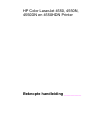 3
3
-
 4
4
-
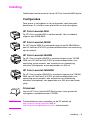 5
5
-
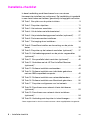 6
6
-
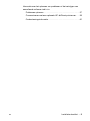 7
7
-
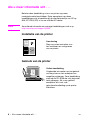 8
8
-
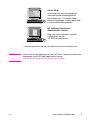 9
9
-
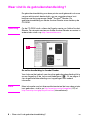 10
10
-
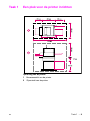 11
11
-
 12
12
-
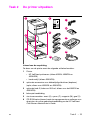 13
13
-
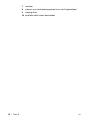 14
14
-
 15
15
-
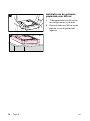 16
16
-
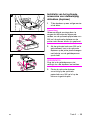 17
17
-
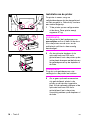 18
18
-
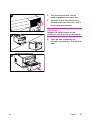 19
19
-
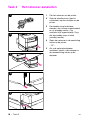 20
20
-
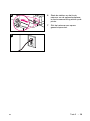 21
21
-
 22
22
-
 23
23
-
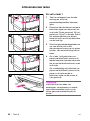 24
24
-
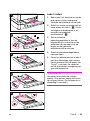 25
25
-
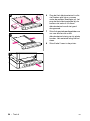 26
26
-
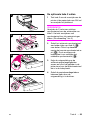 27
27
-
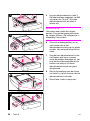 28
28
-
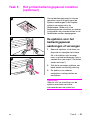 29
29
-
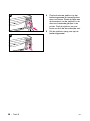 30
30
-
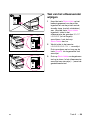 31
31
-
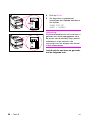 32
32
-
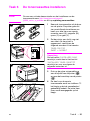 33
33
-
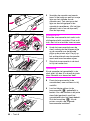 34
34
-
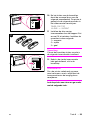 35
35
-
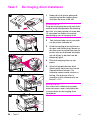 36
36
-
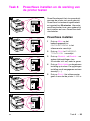 37
37
-
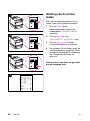 38
38
-
 39
39
-
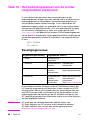 40
40
-
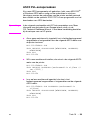 41
41
-
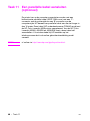 42
42
-
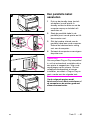 43
43
-
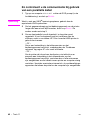 44
44
-
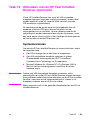 45
45
-
 46
46
-
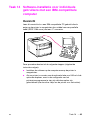 47
47
-
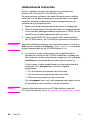 48
48
-
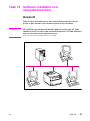 49
49
-
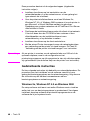 50
50
-
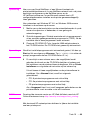 51
51
-
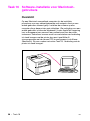 52
52
-
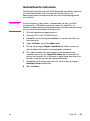 53
53
-
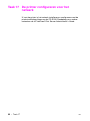 54
54
-
 55
55
-
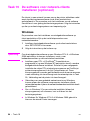 56
56
-
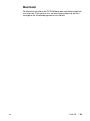 57
57
-
 58
58
-
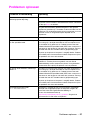 59
59
-
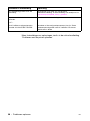 60
60
-
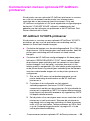 61
61
-
 62
62
-
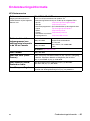 63
63
-
 64
64
-
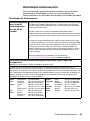 65
65
-
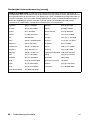 66
66
-
 67
67
-
 68
68
HP Color LaserJet 4550 Printer series Handleiding
- Type
- Handleiding
Gerelateerde papieren
-
HP Color LaserJet 4550 Printer series Handleiding
-
HP LaserJet 2200 Printer series Handleiding
-
HP LaserJet 5100 Printer series Gebruikershandleiding
-
HP LaserJet 4100 Printer series Handleiding
-
HP Color LaserJet CP3505 Printer series Gebruikershandleiding
-
HP LaserJet 4100 Printer series Handleiding
-
HP Color LaserJet 3800 Printer series Gebruikershandleiding
-
HP LaserJet 9000 Printer series Handleiding
-
HP Color LaserJet CP4005 Printer series Handleiding
-
HP Color LaserJet 8550 Multifunction Printer series Handleiding